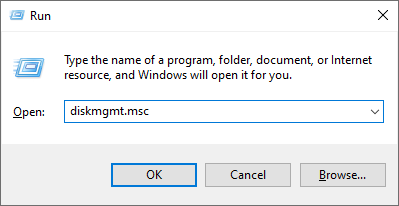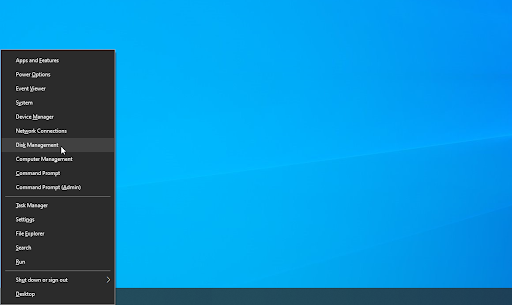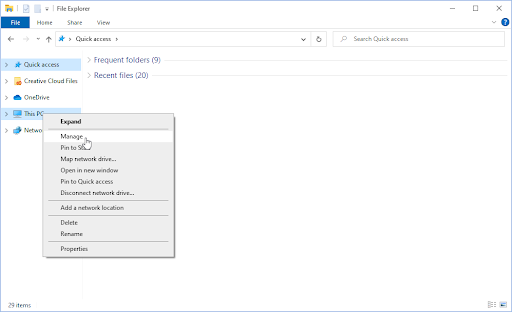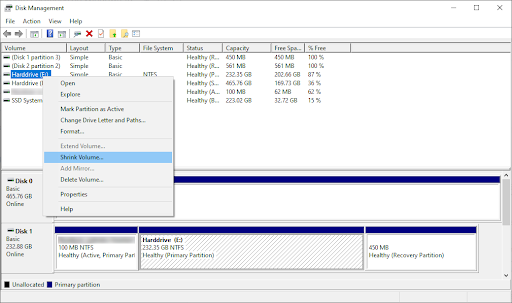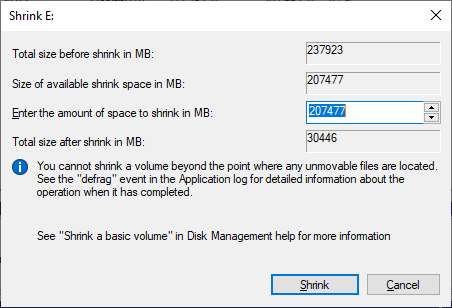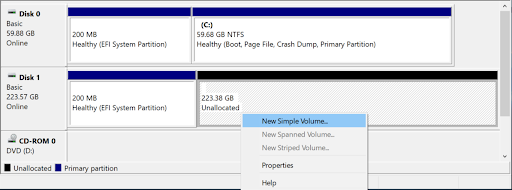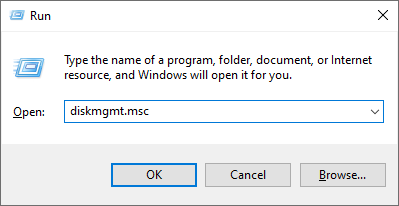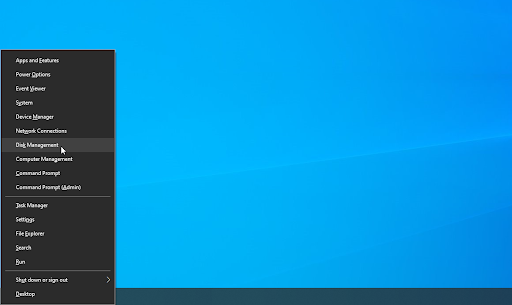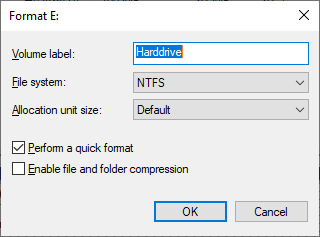Partycjonowanie dysku umożliwia tworzenie różnych woluminów na dysku twardym, co znacznie ułatwia porządkowanie plików. Utworzenie dodatkowego woluminu spowoduje podzielenie dostępnego miejsca na dysku na podstawie wprowadzonych wartości. Dowiedz się, jak skutecznie i szybko podzielić dysk twardy na partycje, korzystając z tego przewodnika krok po kroku.

Co to jest partycjonowanie dysku w systemie Windows 10?
Każdy dysk twardy ma co najmniej jedną partycję zwaną dyskiem „C:”. Jednak wszyscy użytkownicy mogą tworzyć więcej partycji na jednym dysku, a nawet w pełni je dostosowywać. Należy to zrobić z kilku różnych powodów:
- Przechowywanie plików osobistych oddzielnie od plików systemowych systemu Windows 10 jest znacznie bezpieczniejsze. Nawet jeśli coś stanie się z twoim systemem, twoje pliki osobiste mogą pozostać nienaruszone.
- Tworzenie różnych partycji pozwala zachować lepszą organizację. Na przykład użytkownicy mają tendencję do przypisywania oddzielnych partycji dla aplikacji i plików.
- Partycjonowanie dysku umożliwia uruchomienie więcej niż 1 systemu operacyjnego na urządzeniu.
Możesz podzielić miejsce na dysku twardym za pomocą Windows 10 domyślnego menedżera dysków lub przy użyciu oprogramowania innej firmy. Nasz samouczek koncentruje się na używaniu wbudowanego menedżera dysków do tworzenia partycji lub formatowania istniejących partycji na dysku.
Upewnij się, że wykonałeś kopię zapasową danych na dysku przed podzieleniem go na partycje. Jeśli coś nieoczekiwanie pójdzie nie tak, możesz doświadczyć uszkodzenia lub utraty danych.
Zalecana : Jak przywrócić poprzednią wersję systemu Windows
Jak podzielić dysk twardy na partycje w systemie Windows 10
Plik Zarządzanie dyskiem narzędzie jest domyślnie dostarczane z każdym wystąpieniem systemu Windows 10. Może być używany do łatwego zarządzania partycjami. Utwórz nową partycję, połącz dwie partycje w jedną, przypisz litery dysków lub sformatuj je za pomocą jednego narzędzia.
- Otworzyć Zarządzanie dyskiem narzędzie za pomocą jednej z poniższych metod:
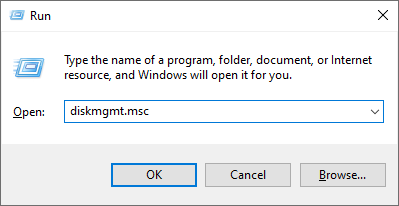
- wciśnij Windows + R. klawisze na klawiaturze i pisz diskmgmt.msc w oknie Uruchom. Kliknij dobrze przycisk, aby uruchomić narzędzie do zarządzania dyskami.
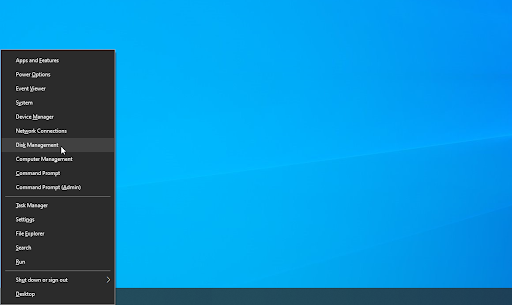
- wciśnij Windows + X klawisze na klawiaturze i wybierz Zarządzanie dyskiem opcja z menu kontekstowego.
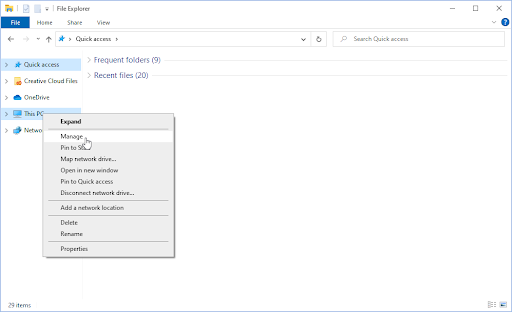
- Otworzyć Przeglądarka plików i kliknij prawym przyciskiem myszy Ten komputer , a następnie przejdź do Zarządzać → Zarządzanie komputerem → Przechowywanie → Zarządzanie dyskiem .
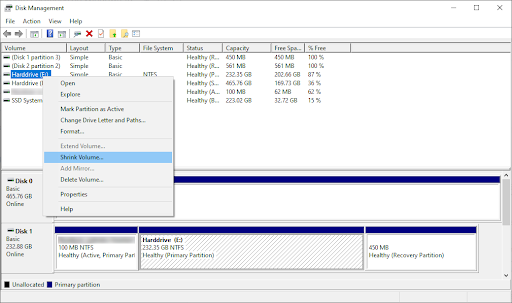
- wciśnij Windows + R. klawisze na klawiaturze i pisz diskmgmt.msc w oknie Uruchom. Kliknij dobrze przycisk, aby uruchomić narzędzie do zarządzania dyskami.
- Pojawi się nowe okno zawierające listę dysków twardych i bieżących partycji. Kliknij prawym przyciskiem myszy dysk, który chcesz podzielić na partycje, a następnie wybierz Zmniejsz głośność z menu kontekstowego.
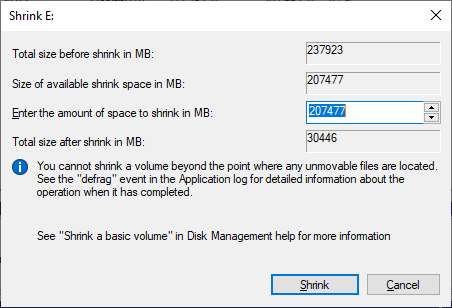
- Zdecyduj, jak chcesz podzielić przestrzeń na partycje. „Całkowity rozmiar po zmniejszeniu” stanie się miejscem pozostałym w samej pierwotnej partycji. System Windows 10 poinformuje Cię, jaka jest maksymalna ilość miejsca, którą możesz oddzielić podczas pisania.
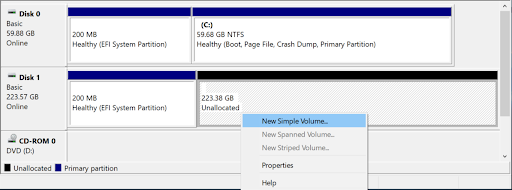
- Kliknij prawym przyciskiem myszy nowe pole, które pojawi się u dołu okna, wyświetlając nieprzydzielone miejsce. Wybierz Nowy prosty tom z menu kontekstowego.
- Postępuj zgodnie z instrukcjami wyświetlanymi na ekranie w Nowy prosty tom kreatora i utwórz nową partycję. Musisz ustawić rozmiar partycji i wybrać literę przypisaną do nowego woluminu.
- Jeśli zostanie wyświetlony monit, wybierz format, w jakim ma być partycja. W prawie wszystkich przypadkach należy wybrać format NTFS format. Jeśli jednak partycjonujesz dysk flash USB, będziesz chciał wybrać FAT32 .
Po wykonaniu powyższych kroków powinieneś mieć nową partycję na dysku twardym. Będziesz mógł umieszczać pliki i aplikacje na dysku i przechowywać je oddzielnie od siebie.
Jak sformatować istniejącą partycję w systemie Windows 10
Możesz także sformatować już istniejące partycje w systemie Windows 10 za pomocą narzędzia do zarządzania dyskami.
- Otworzyć Zarządzanie dyskiem narzędzie za pomocą jednej z poniższych metod:
- wciśnij Windows + R. klawisze na klawiaturze i pisz diskmgmt.msc w oknie Uruchom. Kliknij dobrze przycisk, aby uruchomić narzędzie do zarządzania dyskami.
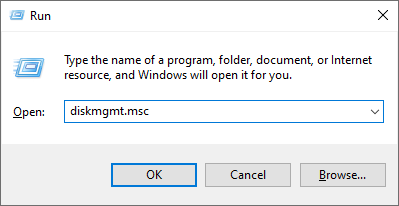
- wciśnij Windows + X klawisze na klawiaturze i wybierz Zarządzanie dyskiem opcja z menu kontekstowego.
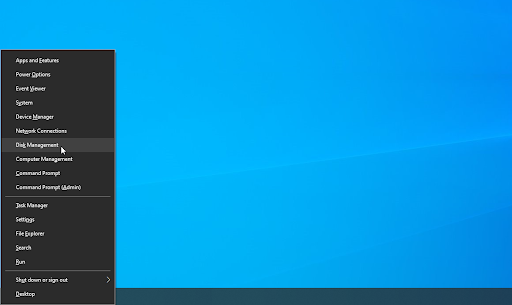
- Otworzyć Przeglądarka plików i kliknij prawym przyciskiem myszy Ten komputer , a następnie przejdź do Zarządzać → Zarządzanie komputerem → Przechowywanie → Zarządzanie dyskiem .

- wciśnij Windows + R. klawisze na klawiaturze i pisz diskmgmt.msc w oknie Uruchom. Kliknij dobrze przycisk, aby uruchomić narzędzie do zarządzania dyskami.
- Pojawi się nowe okno zawierające listę dysków twardych i bieżących partycji. Kliknij prawym przyciskiem myszy wolumin, który chcesz sformatować, a następnie wybierz Format z menu kontekstowego.
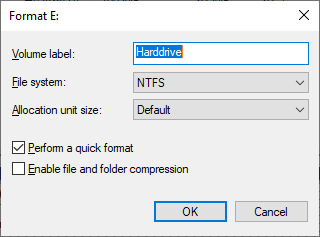
- Nazwij wolumin i wybierz system plików, w którym chcesz sformatować. W większości przypadków należy wybrać domyślną NTFS format. Jeśli jednak partycjonujesz dysk flash USB, będziesz chciał wybrać FAT32 .
- Kliknij dobrze sformatować partycję.
Końcowe przemyślenia
Jeśli potrzebujesz dalszej pomocy z systemem Windows 10, nie wahaj się skontaktować się z naszym zespołem obsługi klienta dostępnym 24 godziny na dobę, 7 dni w tygodniu, aby Ci pomóc. Wróć do nas, aby uzyskać więcej informacji związanych z produktywnością i nowoczesną technologią!
Czy chciałbyś otrzymywać promocje, oferty i rabaty, aby otrzymać nasze produkty w najlepszej cenie? Nie zapomnij zapisać się do naszego newslettera, wpisując poniżej swój adres e-mail! Otrzymuj najnowsze informacje technologiczne w swojej skrzynce odbiorczej i jako pierwszy przeczytaj nasze wskazówki, aby zwiększyć produktywność.
Może Ci się spodobać
Jak zbiorczo zmieniać nazwy plików w systemie Windows 10
Jak wyłączyć wyświetlanie kart systemu Windows 10 w widoku Alt + Tab
Jak wyłączyć powiadomienia w systemie Windows 10